
Բովանդակություն:
- Քայլ 1. Ինչպես ստեղծել Facebook հաշիվ համակարգչի վրա
- Քայլ 2. Ինչպես ստեղծել Facebook հաշիվ համակարգչի վրա
- Քայլ 3. Ինչպես ստեղծել Facebook հաշիվ համակարգչի վրա
- Քայլ 4: Ինչպես ստեղծել Facebook հաշիվ համակարգչի վրա
- Քայլ 5. Ինչպես ստեղծել Facebook հաշիվ համակարգչի վրա
- Քայլ 6: Ինչպես ստեղծել Facebook հաշիվ համակարգչի վրա
- Քայլ 7: Ինչպես ստեղծել Facebook հաշիվ համակարգչի վրա
- Քայլ 8: Ինչպես ստեղծել Facebook հաշիվ համակարգչի վրա
- Քայլ 9: Ինչպես ստեղծել Facebook հաշիվ համակարգչի վրա
- Հեղինակ John Day [email protected].
- Public 2024-01-30 09:47.
- Վերջին փոփոխված 2025-01-23 14:48.

Այս ծրագրի իրականացման համար անհրաժեշտ առաջին քայլն է. Գտնել համակարգիչ, որն ունի ինտերնետ հասանելիություն:
Քայլ 1. Ինչպես ստեղծել Facebook հաշիվ համակարգչի վրա
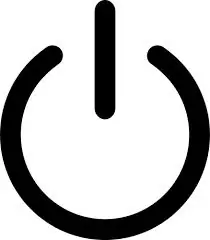
Ինտերնետ հասանելիություն ունեցող համակարգիչ գտնելուց հետո ձեզ հարկավոր է միացնել մոնիտորը, և, հնարավոր է, ինքնին համակարգիչը, եթե այն ուղղակիորեն միացված չէ մոնիտորին: Կոճակը (երը), որոնց պետք է սեղմել (ներ) ը կլինեն ավելի մեծ կոճակ, որի վրա կա իշխանության խորհրդանիշ:
Քայլ 2. Ինչպես ստեղծել Facebook հաշիվ համակարգչի վրա
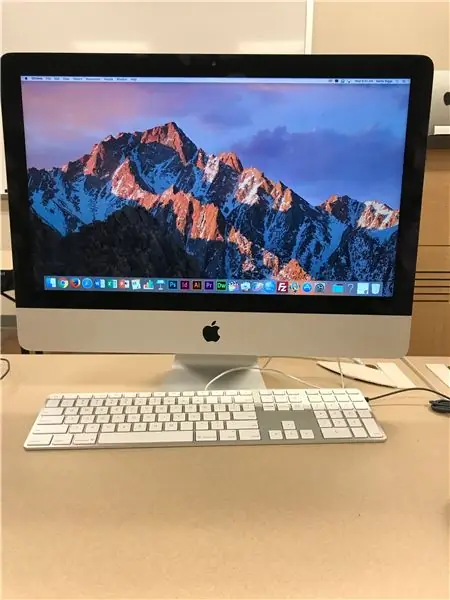
Կոճակը (ներ) ը սեղմելուց հետո էկրանը պետք է լուսավորվի: Երբ համակարգիչը միացված է, կարող է լինել էկրան, որտեղ կարող եք մուտքագրել օգտվողի անուն և գաղտնաբառ, կամ անմիջապես տեղադրել այն, եթե գիտեք, թե ինչ է դա, կամ խնդրել նրանց, ովքեր գիտեն, որ կօգնեն ձեզ մուտք գործել: Պետք է գտնել և սեղմել դիտարկիչի պատկերակին (Chrome, Safari, Firefox և այլն):
Քայլ 3. Ինչպես ստեղծել Facebook հաշիվ համակարգչի վրա
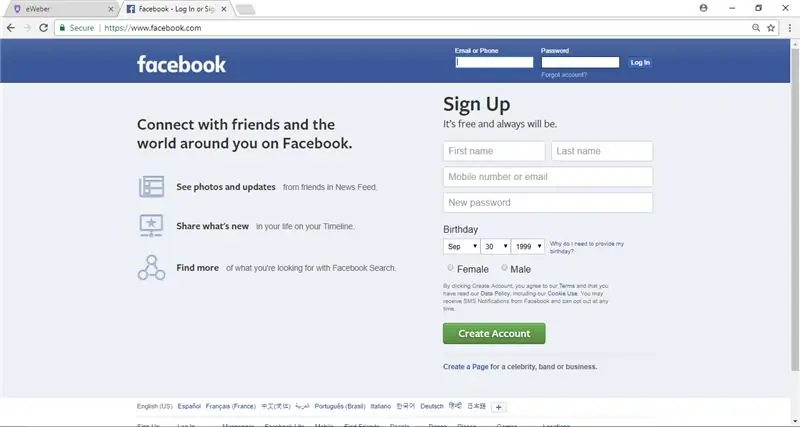
Երբ ինտերնետ դիտարկիչը միացված և բեռնված է, ձեզ հարկավոր է սեղմել որոնման տողի վրա (էկրանի վերևում գտնվող բարը) և մուտքագրել facebook.com, այնուհետև ձեր ստեղնաշարի վրա սեղմել «մուտքագրել»: Մի փոքր սպասելուց հետո Facebook- ի գլխավոր էջը պետք է բեռնվի:
Քայլ 4: Ինչպես ստեղծել Facebook հաշիվ համակարգչի վրա
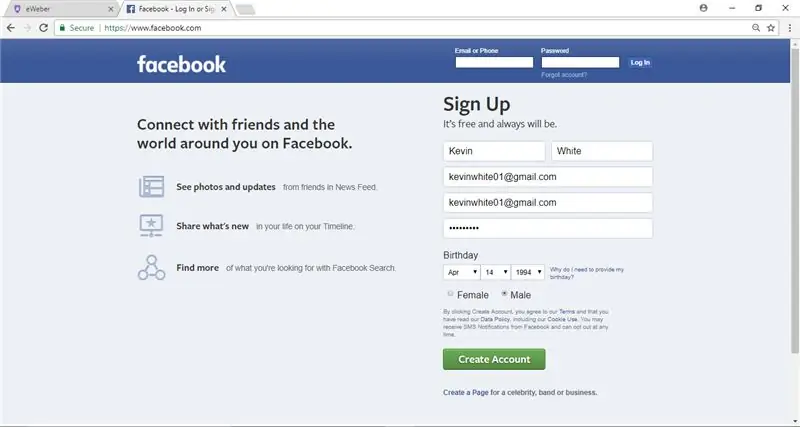
Հիմնական էջը բեռնվելուց հետո հետևեք հրահանգներին և մուտքագրեք ձեր տվյալները:
Քայլ 5. Ինչպես ստեղծել Facebook հաշիվ համակարգչի վրա
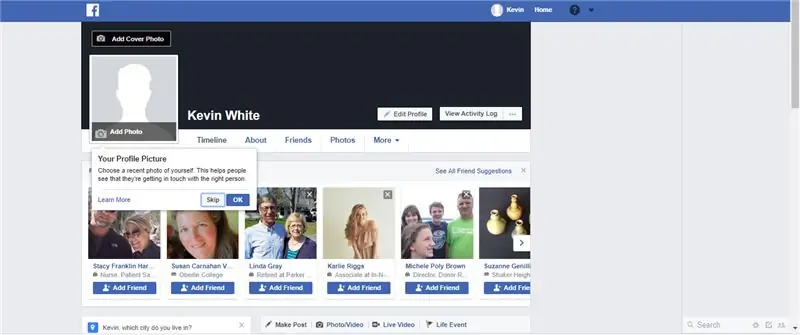
Ձեր տեղեկատվության մուտքագրման ավարտից հետո ձեզ կբերեն ձեր նոր կառուցված գլխավոր էջ և ձախ անկյունում կտտացրեք «ավելացնել պրոֆիլի նկար»: Երբ կտտացնում եք դրա վրա, դուք պետք է ընտրեք կա՛մ գոյություն ունեցող լուսանկարը ընտրելը, կա՛մ լուսանկարը վերբեռնելը, այնուհետև պետք է ընտրեք, թե որ լուսանկարն եք ցանկանում և վերբեռնել այն:
Քայլ 6: Ինչպես ստեղծել Facebook հաշիվ համակարգչի վրա
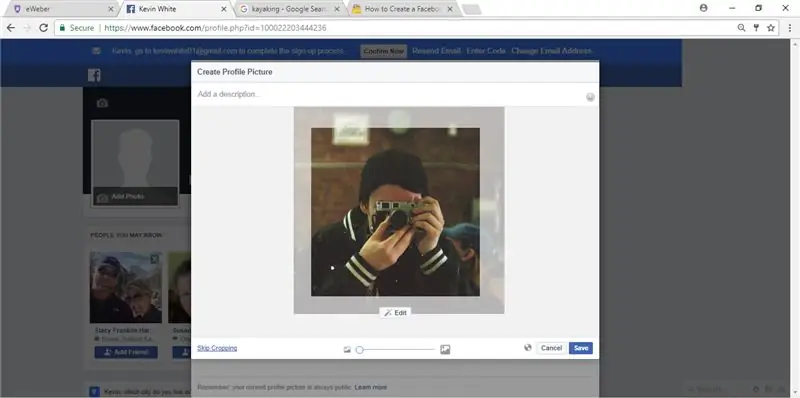
Երբ ընտրեք ձեր պրոֆիլի նկարը, դուք պետք է այն չափեք ըստ ձեր ցանկալի տեղանքի տվյալ տարածքի հետ:
Քայլ 7: Ինչպես ստեղծել Facebook հաշիվ համակարգչի վրա
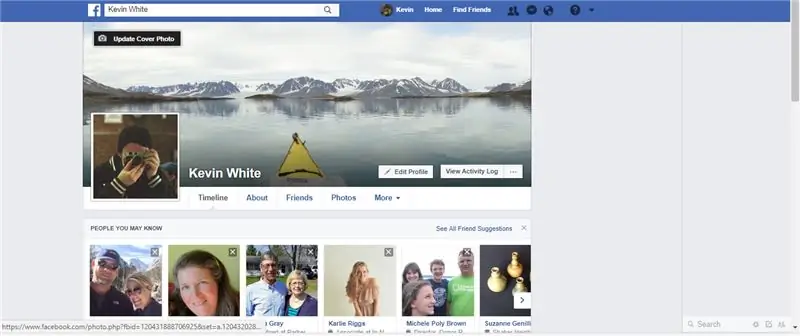
Հաջորդը, դուք կցանկանաք ստեղծել շապիկի լուսանկար; վերին ձախ անկյունում կլինի մի կոճակ, որտեղ դուք կարող եք դա անել: Դրանից հետո դուք կհետևեք 5 -րդ և 6 -րդ քայլերին:
Քայլ 8: Ինչպես ստեղծել Facebook հաշիվ համակարգչի վրա
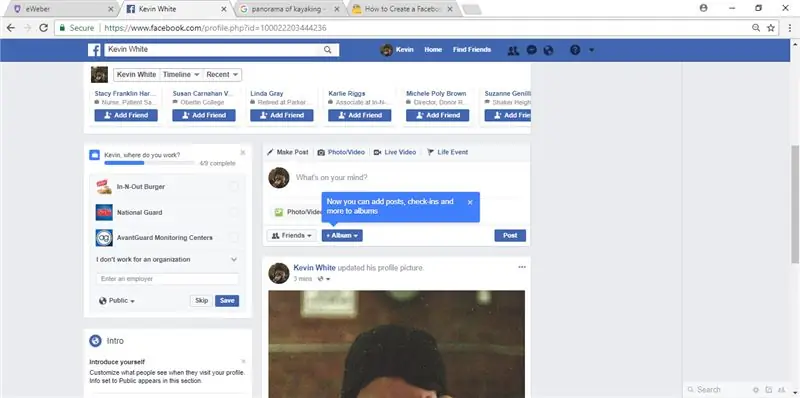
Պրոֆիլի և շապիկի լուսանկարներն ավարտված լինելու դեպքում դուք կցանկանաք լրացնել աշխատանքի և այլ տեղեկությունների բաժինը ՝ էջի միջին ձախ մասում:
Քայլ 9: Ինչպես ստեղծել Facebook հաշիվ համակարգչի վրա

Հիմա ավարտեցիք: Մնում է գրել կարգավիճակներ, որոնել և ավելացնել ընկերներ և շարունակել վայելել ձեր Facebook պրոֆիլը:
Խորհուրդ ենք տալիս:
Ինչպես ստեղծել Linux Boot Drive (և ինչպես օգտագործել այն). 10 քայլ

Ինչպես ստեղծել Linux Boot Drive (և ինչպես օգտագործել այն). Սա պարզ ներածություն է, թե ինչպես սկսել Linux- ը, մասնավորապես Ubuntu- ն
Ինչպես ստեղծել Gmail հաշիվ (Raigyn's Tutorial for East). 8 քայլ

Ինչպես ստեղծել Gmail հաշիվ (Raigyn's Tutorial for East). Այս ձեռնարկում ես ձեզ ցույց կտամ, թե ինչպես ստեղծել Gmail հաշիվ
Ինչպես խաղալ NDS խաղեր ձեր համակարգչում ՝ օգտագործելով DeSmuME ՝ 4 քայլ

Ինչպես խաղալ NDS խաղեր ձեր համակարգչում DeSmuME- ի միջոցով. Ողջույն Այսօր ես ձեզ ցույց կտամ, թե ինչպես օգտագործել NDS emulator անունով DeSmuME: Մի հարցրեք, թե ինչու է այդպես կոչվել, չգիտեմ: Եթե հետաքրքրեց, գուգլիր: Եկեք սկսենք
Ինչպես ավելացնել MSUM տպիչներ ձեր անձնական համակարգչում. 13 քայլ

Ինչպես ավելացնել MSUM տպիչներ ձեր անձնական համակարգչում. Սա ձեռնարկ է, որը կօգնի ձեզ ավելացնել MSUM- ի ցանկացած տպիչ ձեր անձնական համակարգչում: Նախքան սա փորձելը, համոզվեք, որ միացված եք MSUM- ի WiFi- ին: Այս ձեռնարկը լրացնելու համար պահանջվող տարրը հետևյալն է. Personalանկացած անհատական համակարգիչ 2. MSUM տպիչ
Ինչպես փոխարինել գրաֆիկական քարտը գրեթե ցանկացած համակարգչում `8 քայլ

Ինչպես փոխարինել գրաֆիկական քարտը գրեթե ցանկացած համակարգչում. Բարև, իմ անունը Josephոզեֆ է: Ես համակարգչային սիրահար եմ, ով սիրում է մարդկանց սովորեցնել համակարգիչների մասին: Ես ձեզ ցույց կտամ, թե ինչպես փոխարինել համակարգչի ներսում գրաֆիկական քարտը, այնպես որ կարող եք արդիականացնել ձեր սեփական համակարգիչը, երբ ցանկանում եք: Գրաֆիկի փոխարինում
